Photoshop如何快速给天空添加飞机素材
1、如下图我们新建ps文档,同时准备好图片素材用于演示。
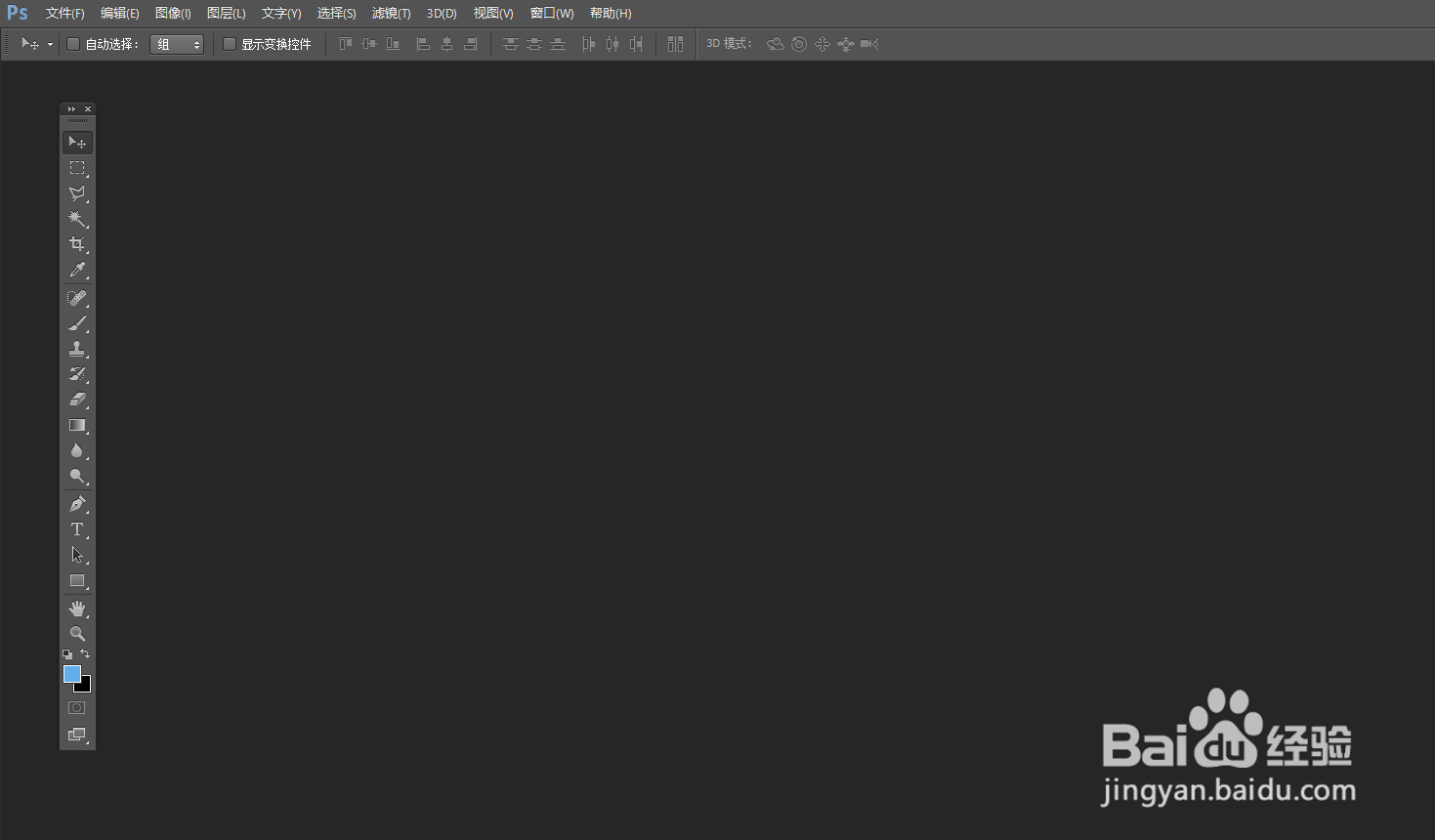


2、如下图我们在工具栏“文件”-“打开”素材图片。

3、如下图两张图片颜色存在色差。
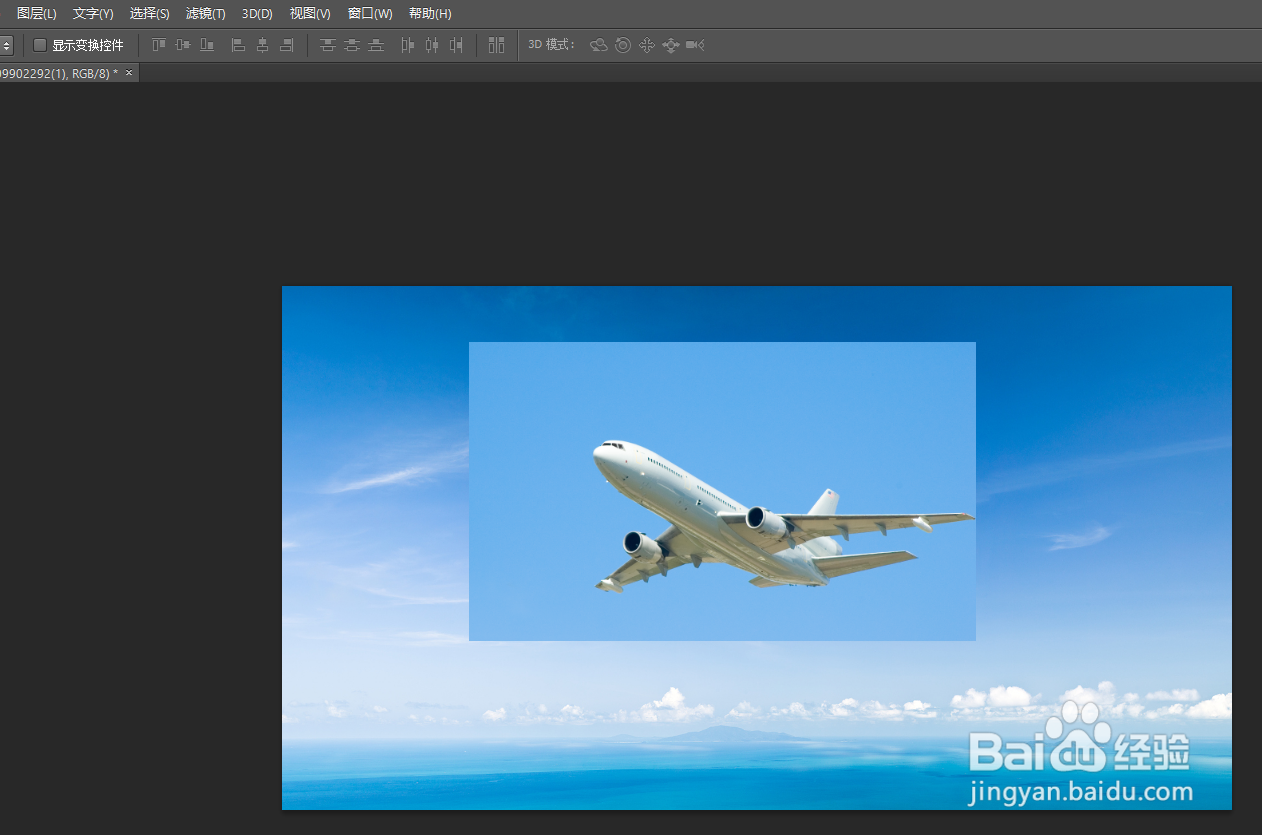
4、如下图我们选择飞机的图层同时在工具栏“选择”-“色彩范围”。
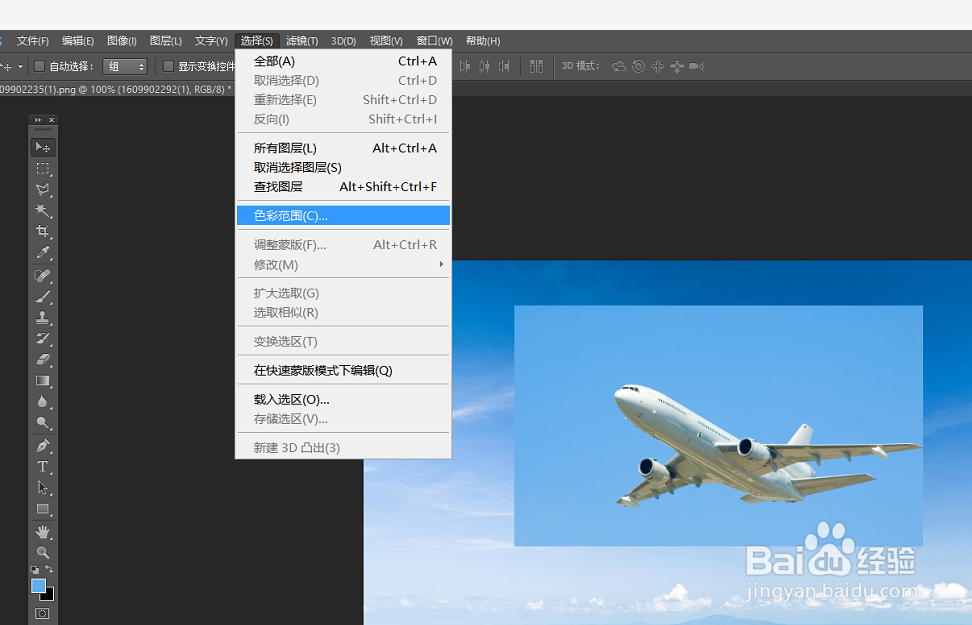
5、如下图我们用色彩范围的习惯点击飞机以外的区域并调节合适的容差值。
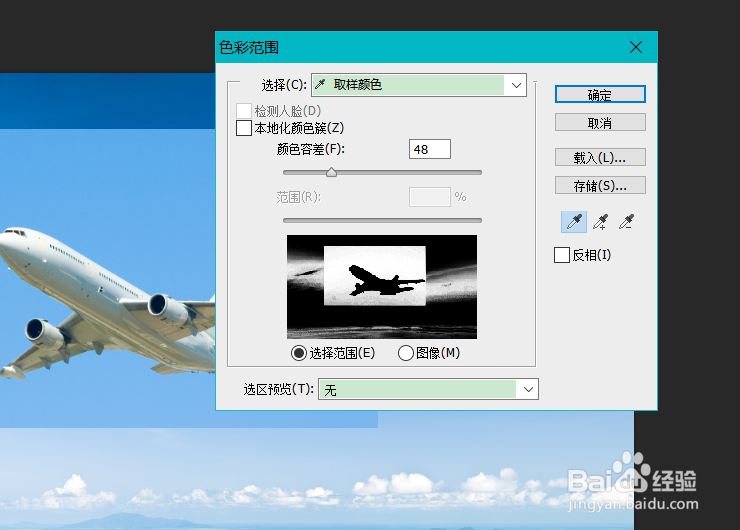
6、如图我们用ALT+蒙版图标处理飞机图层。

7、如下图通过操作我们就可以在不用抠图的情况下添加飞机图案了。

1、如下图我们新建ps文档,同时准备好图片素材用于演示。
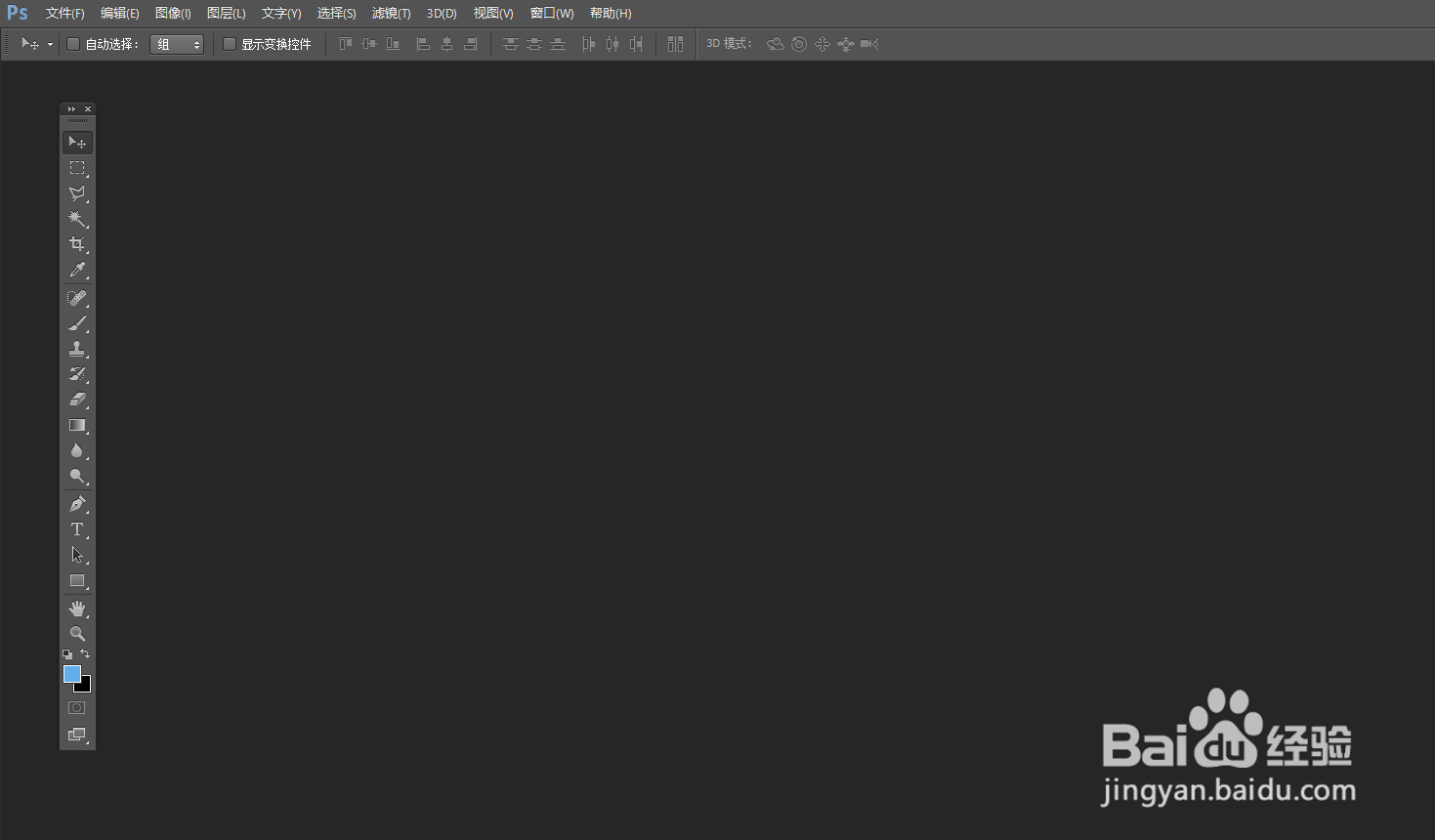


2、如下图我们在工具栏“文件”-“打开”素材图片。

3、如下图两张图片颜色存在色差。
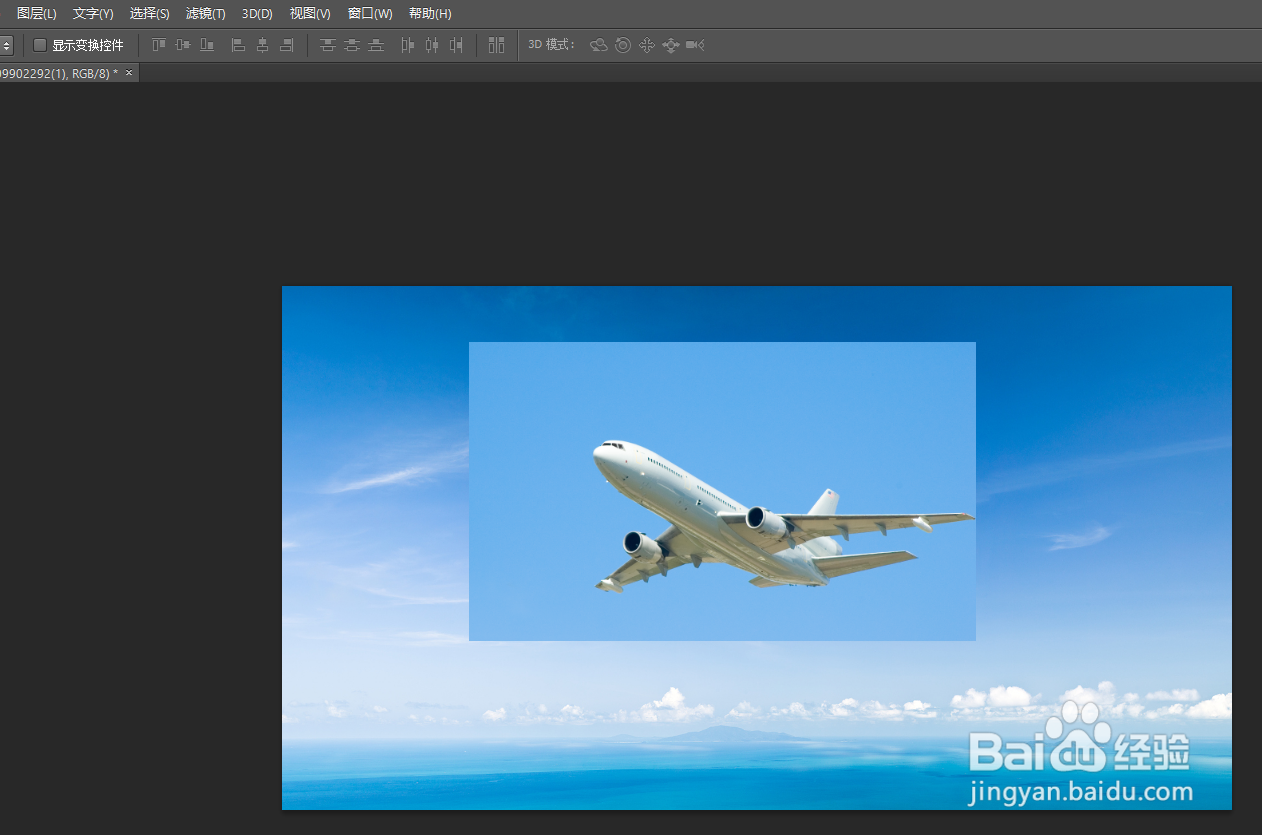
4、如下图我们选择飞机的图层同时在工具栏“选择”-“色彩范围”。
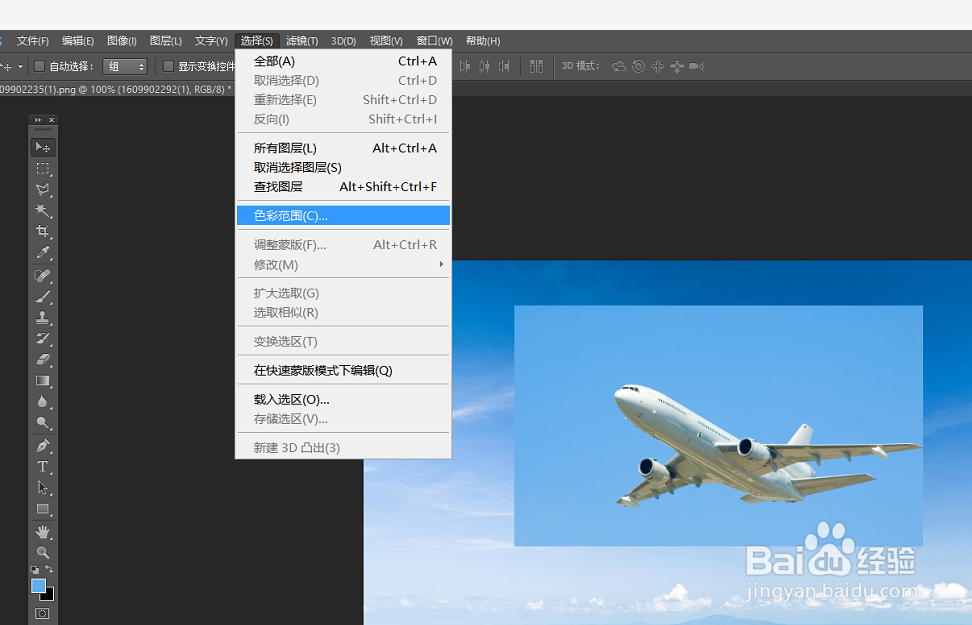
5、如下图我们用色彩范围的习惯点击飞机以外的区域并调节合适的容差值。
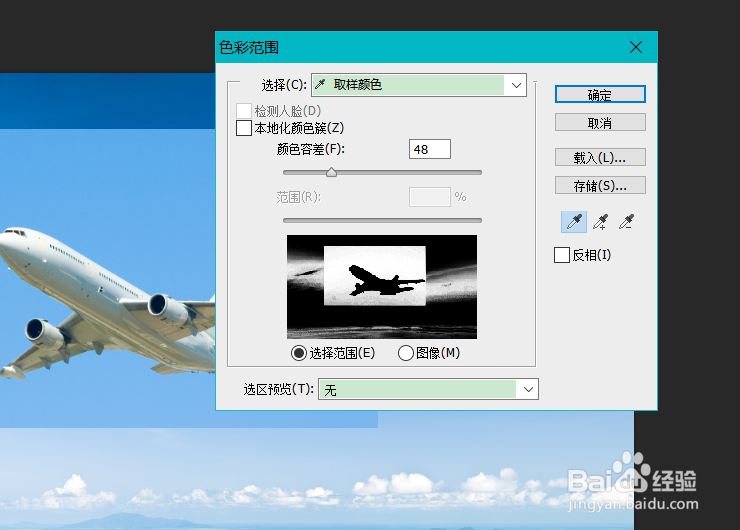
6、如图我们用ALT+蒙版图标处理飞机图层。

7、如下图通过操作我们就可以在不用抠图的情况下添加飞机图案了。
